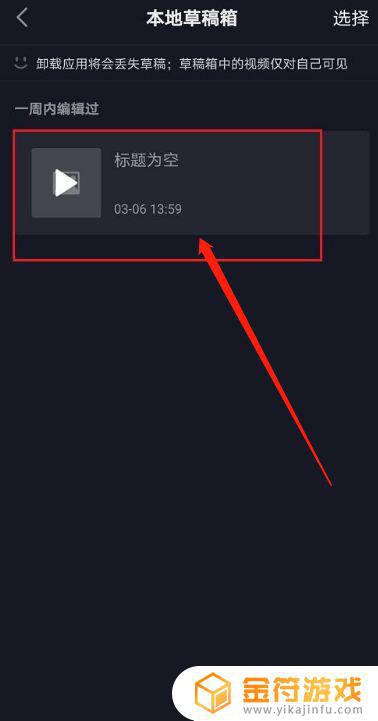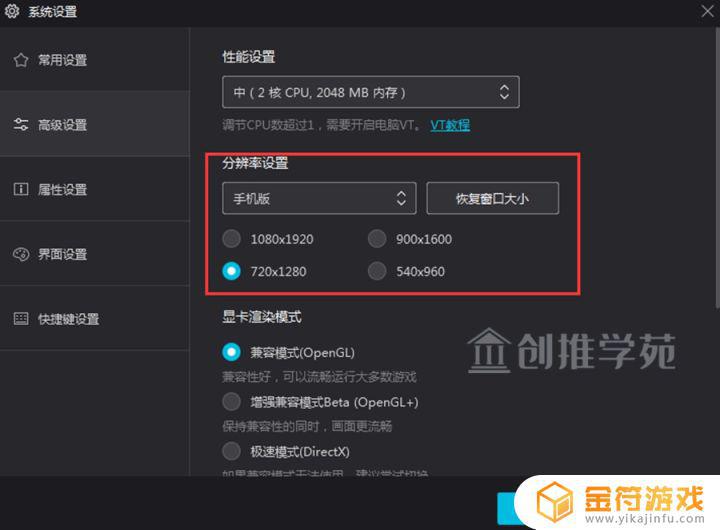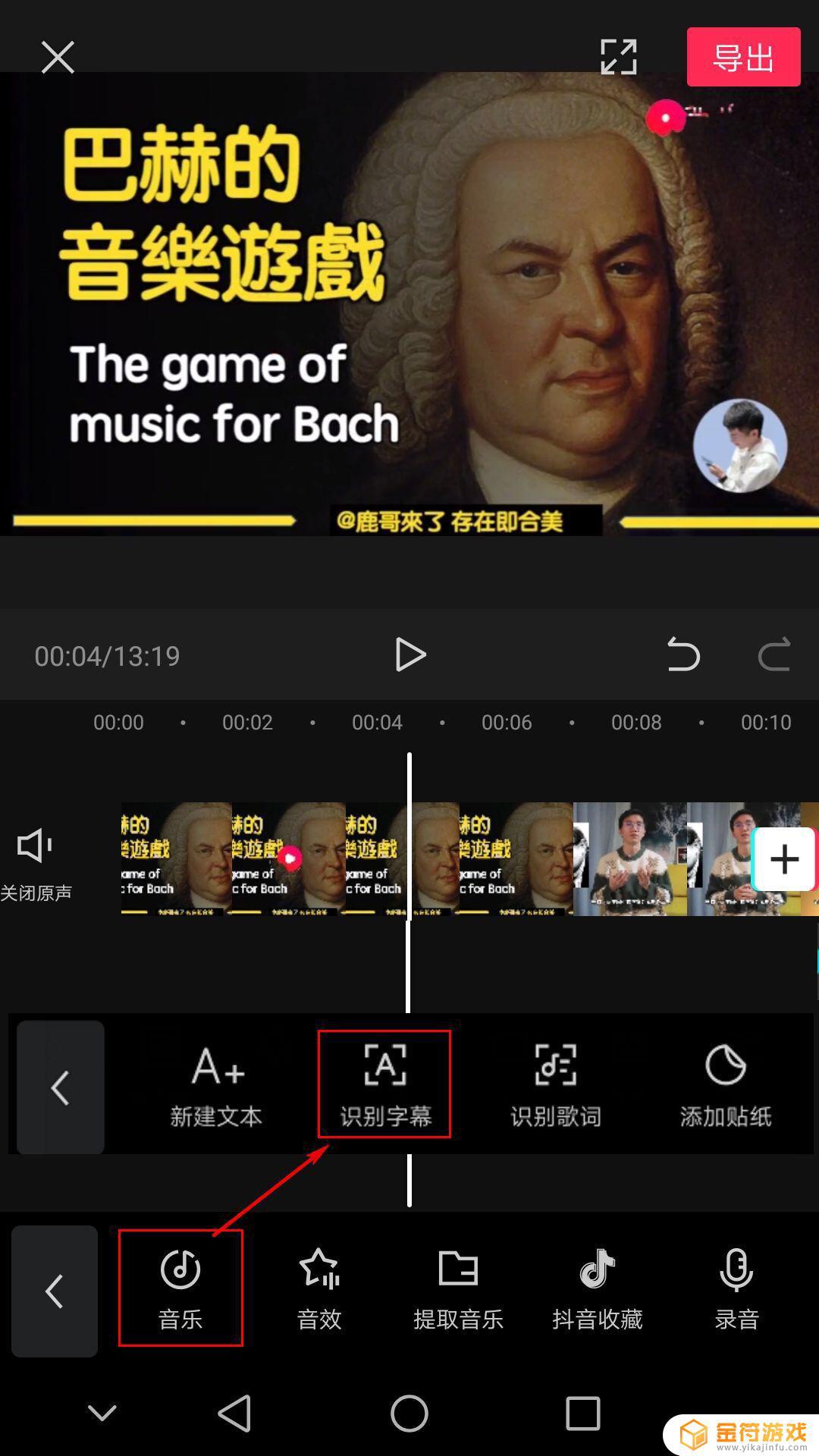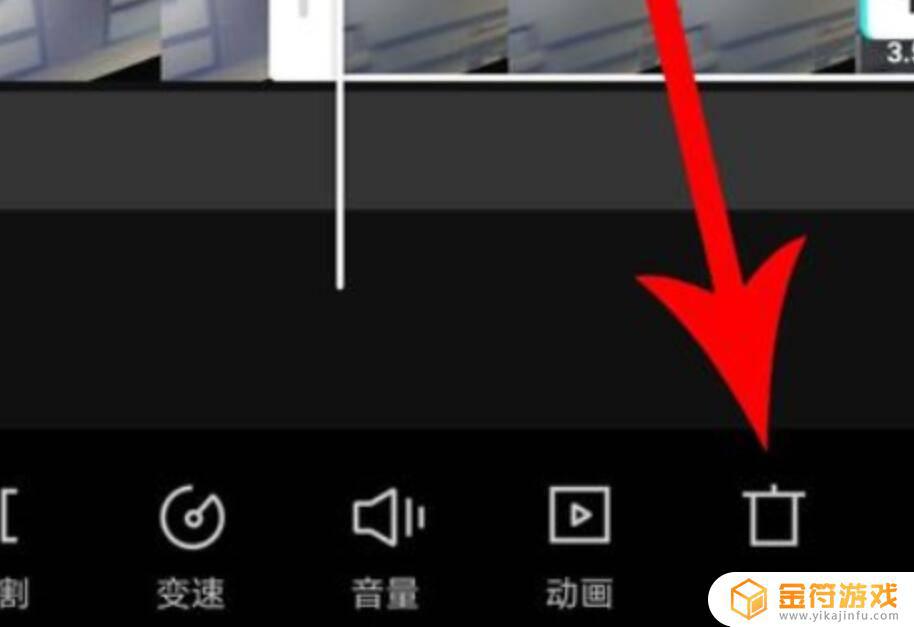抖音手机草稿和电脑同步(抖音手机草稿箱的作品怎么用电脑发布)
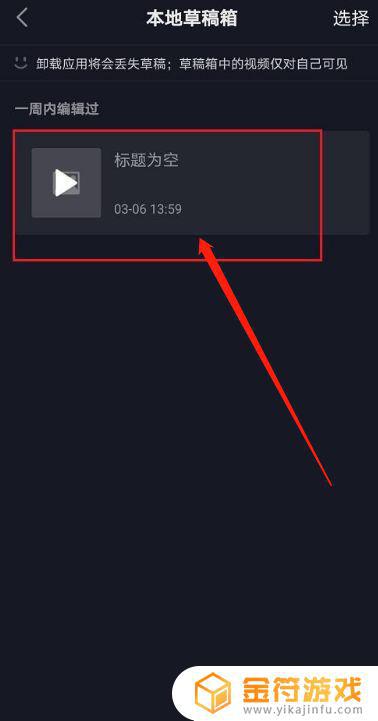
大家开始使用电脑端剪映,遇到的第一个关键问题,就是如何高效传输高清素材。为帮助大家快速掌握电脑端的使用,这篇文章给大家分享。使用飞书传输高清素材的流程,同时大家在使用电脑版剪映创作的时候,不可避免地要使用到剪映的云备份功能,这篇文章一起为大家讲解,希望对大家有所帮助。
第一步:使用飞书上传手机端素材的流程
1、打开手机端飞书。
2、点开飞书消息窗口,选择接收方,可以发给自己,也可以选择发到资料群。
3、打开接收方的聊天窗口。
4、点击输入窗口下的图片图标,打开左侧的待选文件夹图标。也可以直接勾选发送区下面的待选图片或者视频。
5、勾选原图,点击发送。
6、等待上传完成。
7、检查无误后,关闭飞书界面,开始电脑端接收资料。
第二步:电脑端飞书的素材下载与保存
1、电脑端打开飞书。
2、点开飞书消息窗口。
3、打开接收信息的聊天窗口。
4、打开待接收图片,点击下载。
5、转到下一个图片,继续下载。
第三步:电脑端剪映的视频创作与云备份
1、打开电脑端剪映。
2、选择新建或打开文件。
3、电脑端剪映视频创作。
4、电脑端剪映作品导出与发布。
5、电脑端剪映上传云备份。
6、电脑端剪映下载云备份。
7、注意事项:确认是否覆盖本地草稿,这里需要慎重选择,避免把正确的资料替换成错误的资料。
第四步:手机端剪映二次剪辑云备份草稿与发布
1、打开手机端剪映。
2、选择手机端剪映云备份的草稿。
3、打开手机端剪映云备份的草稿。
4、确认要编辑的云备份草稿。
5、手机端编辑云备份草稿。
6、导出手机端剪映作品。
7、自动转到西瓜发布界面,编辑视频信息。
8、选择立即发布视频或者定时发布视频。
9、注意事项:原创作品可以勾选原创,发布前勾选是否同步至抖音。
视频创作不容易,大家一定要爱护自己的眼睛,早日用上电脑版的剪辑软件。创作短视频的道路上,我们还会遇到各种各样的瓶颈问题。怎么解决呢?可以自己想办法,尝试着解决,也可以在评论区留言,我们一起解决。
以上就是小编带来的抖音手机草稿和电脑同步的全部内容,希望能够帮助到大家,更多抖音操作运营内容,请关注金符游戏。